Les virus et les logiciels malveillants peuvent être responsables de cette erreur
- L'erreur de code de sortie 8 Aucun pilote n'a été trouvé est généralement causée par un conflit entre deux pilotes de carte graphique.
- Le retrait et la désinstallation de la carte graphique PCI Express corrige généralement l'erreur.
- Il serait également recommandé d'installer les bons pilotes pour votre carte graphique.
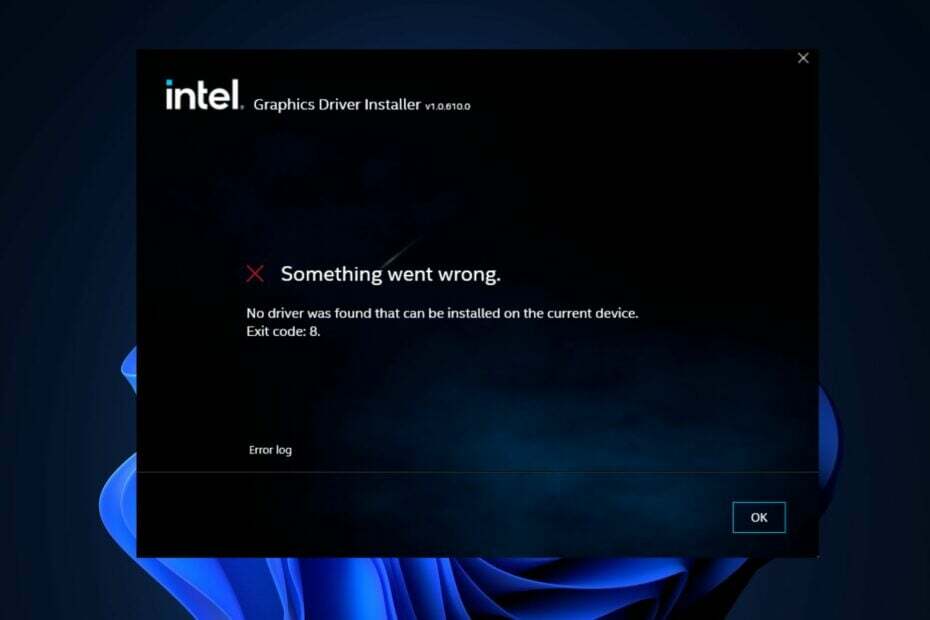
XINSTALLER EN CLIQUANT SUR LE FICHIER DE TÉLÉCHARGEMENT
Ce logiciel maintiendra vos pilotes opérationnels, vous protégeant ainsi des erreurs informatiques courantes et des pannes matérielles. Vérifiez tous vos pilotes maintenant en 3 étapes faciles :
- Télécharger DriverFix (fichier de téléchargement vérifié).
- Cliquez sur Lancer l'analyse pour trouver tous les pilotes problématiques.
- Cliquez sur Mettre à jour les pilotes pour obtenir de nouvelles versions et éviter les dysfonctionnements du système.
- DriverFix a été téléchargé par 0 lecteurs ce mois-ci.
Le code de sortie d'erreur 8 est généralement causé par des problèmes liés au pilote. l'erreur est rare, mais de nombreux utilisateurs de Windows ont encore signalé avoir été témoins de cette erreur.
Si vous rencontrez actuellement le Aucun pilote pouvant être installé sur le périphérique actuel n'a été trouvé. Code de sortie: 8 sur votre PC; cet article fournira les étapes nécessaires pour aider à résoudre l'erreur.
- Pourquoi est-ce que je n'obtiens aucune erreur de pilote pouvant être installé ?
- Comment puis-je réparer aucun pilote n'a été trouvé code de sortie 8?
- 1. Désinstallez la carte PCI Express externe
- 2. Réinitialiser les paramètres du BIOS
- 3. Installer les pilotes à partir de l'USB
- 4. Ajustez les paramètres de la carte graphique intégrée dans le Gestionnaire de périphériques
- 5. Effectuer un démarrage propre
Pourquoi est-ce que je n'obtiens aucune erreur de pilote pouvant être installé ?
Voici quelques-unes des raisons notables pour lesquelles vous rencontrez l'erreur Intel Aucun pilote pouvant être installé :
- Configurations graphiques – Si vous installez une carte graphique PCI sur votre système, cela désactive le pilote graphique principal.
- Pilotes incompatibles ou obsolètes – En essayant d'installer des pilotes sur votre système, vous pouvez accidentellement installer un pilote incompatible. Aussi, pilotes obsolètes peut entraîner la corruption du pilote.
- Virus ou malware – Un système infecté par un virus ou un logiciel malveillant peut déclencher cette erreur. Consultez notre guide sur le meilleur antivirus pour Windows et exécutez une analyse complète.
- Mise à jour Windows défectueuse – Si vous avez récemment rencontré cette erreur après la mise à jour de votre système, l'erreur a probablement été déclenchée par cet événement. Tu peux vérifier comment exécuter l'utilitaire de résolution des problèmes de Windows Update dans ce guide.
Si nous savons ce qui peut provoquer une telle erreur, passons aux solutions pour y remédier.
Comment puis-je réparer aucun pilote n'a été trouvé code de sortie 8?
Avant de passer à des solutions de dépannage plus avancées, voici quelques solutions rapides :
- Redémarrez votre PC.
- Si vous ne pouvez pas utiliser le GPU Intel, essayez de retirer la carte graphique PCI Express de votre système.
Si ces correctifs rapides ne permettent pas de résoudre l'erreur Aucun pilote pouvant être installé sur l'erreur de code de sortie 8 du périphérique actuel, voici des solutions plus avancées que vous pouvez essayer :
1. Désinstallez la carte PCI Express externe
- Retirez la carte PCI Express externe de votre système.
- Tapez Gestionnaire de périphériques dans la fenêtre Recherche barrer et frapper Entrer.
- Ensuite, développez le Prises d'écran section, localisez les pilotes de la carte PCI express, cliquez avec le bouton droit sur la sélection et sélectionnez Désinstallez l'appareil.
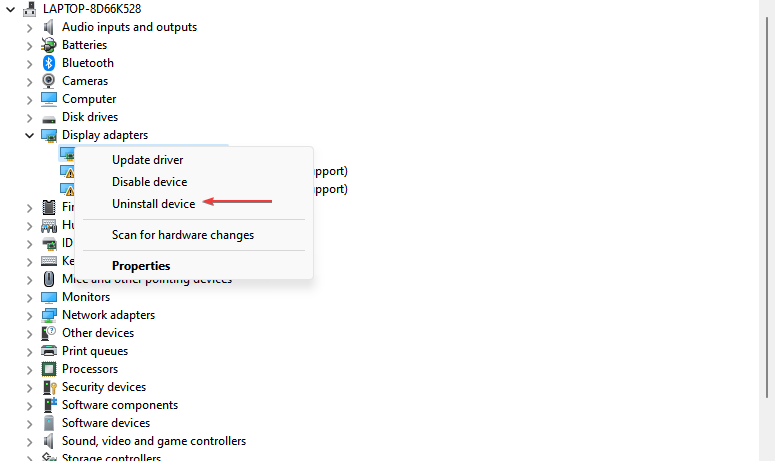
- Dans l'invite Windows suivante, sélectionnez Désinstaller pour confirmer le processus.
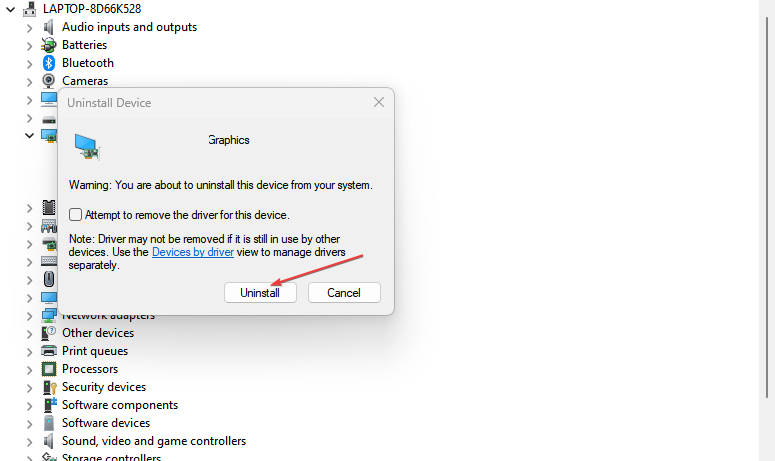
- Redémarrez votre PC et vérifiez si l'erreur persiste.
2. Réinitialiser les paramètres du BIOS
- Sélectionnez le Commencer menu et cliquez sur le Pouvoir icône. Puis tout en appuyant sur la Changement touche, cliquez sur Redémarrage. Votre PC démarrera sur leDémarrage avancé filtrer.
- Cliquez ensuite sur Dépanner et cliquez sur Options avancées.

- Après cela, cliquez sur Paramètres du micrologiciel UEFI.
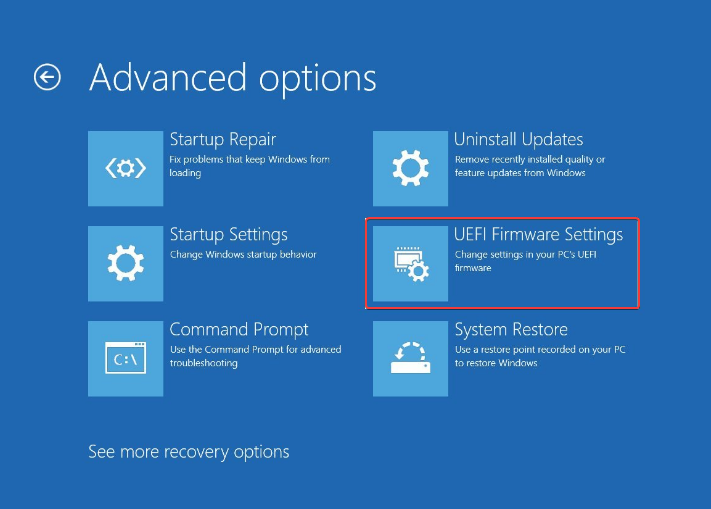
- Cliquez sur Redémarrage et votre PC démarrera sur le BIOS menu.
- Allez maintenant au Sortie onglet via les touches fléchées.
- Sélectionner Charger les paramètres de configuration par défaut et frappe Entrer.
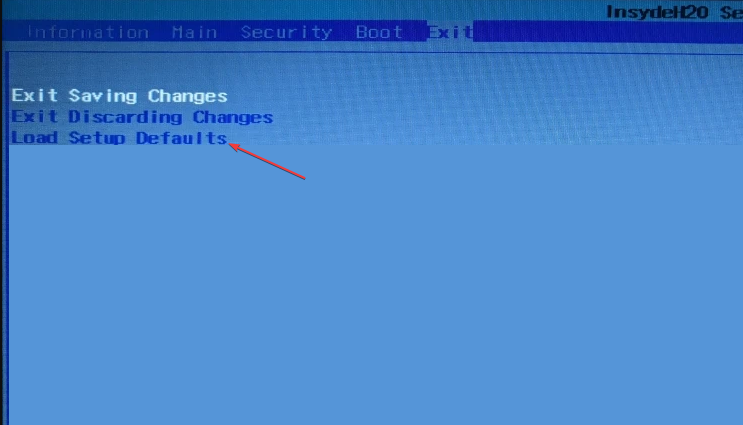
- Enfin, sélectionnez Oui dans la boîte de dialogue de confirmation.
Conseil d'expert :
SPONSORISÉ
Certains problèmes de PC sont difficiles à résoudre, en particulier lorsqu'il s'agit de référentiels corrompus ou de fichiers Windows manquants. Si vous rencontrez des problèmes pour corriger une erreur, votre système peut être partiellement endommagé.
Nous vous recommandons d'installer Restoro, un outil qui analysera votre machine et identifiera la panne.
Cliquez ici pour télécharger et commencer à réparer.
Il est toujours conseillé de ne pas altérer les paramètres du BIOS, sauf dans de rares situations comme celle-ci. Par conséquent, si le Le PC ne démarre pas après la mise à jour ou la réinitialisation du BIOS, veuillez suivre les correctifs de ce guide.
- Erreur 0x80242020: qu'est-ce que c'est et comment y remédier rapidement
- L'écran devient noir lorsqu'il est connecté à un moniteur externe [Réparer]
3. Installer les pilotes à partir de l'USB
- Pour cette étape, vous devrez télécharger les derniers pilotes SATA ou AHCI sur le site Web du fabricant.
- Branchez n'importe quelle clé USB sur votre PC et copiez le fichier d'installation du pilote hors ligne téléchargé de votre ordinateur vers la clé USB.
- Faites un clic droit sur le Commencer bouton et sélectionnez Gestionnaire de périphériques.
-
Ensuite, localisez le Pilotes intégrés onglet, cliquez dessus pour le développer, puis sélectionnez Mettre à jour le pilote.
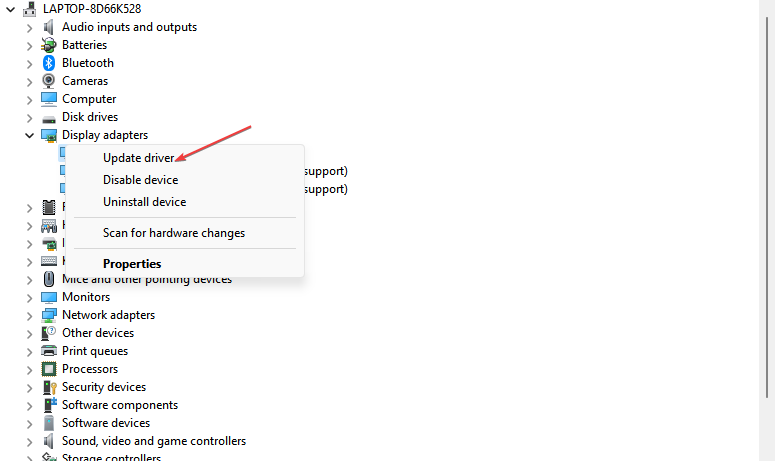
- Ensuite, sélectionnez l'option de Parcourir mon ordinateur pour les pilotes.

- Clique sur le Parcourir et accédez au répertoire sur la clé USB où vous avez copié le fichier du pilote.
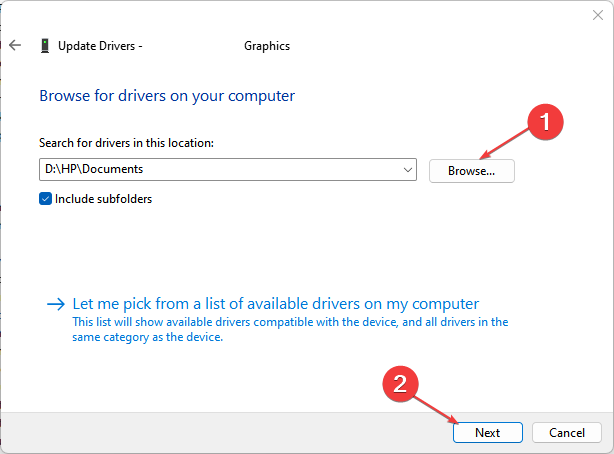
- Clique le Suivant et attendez que le PC termine l'installation.
Dans certains cas, le téléchargement et l'installation de pilotes à partir d'Internet peuvent être problématiques. Vous pouvez également essayer d'installer les pilotes à partir d'une clé USB.
Selon les pilotes, le programme d'installation sera généralement un fichier d'installation ou un fichier exe. Si les pilotes sont compressés dans un fichier zip, vous devrez décompresser ou extraire le dossier.
Parfois, rechercher les bons pilotes et les installer peut prendre un certain temps, c'est pourquoi nous vous recommandons d'essayer un assistant automatique comme DriverFix.
Cet outil analyse votre ordinateur et vous propose une liste de tous vos pilotes, y compris les pilotes obsolètes et celles manquantes, et trouve finalement les versions les plus récentes et correctes en remplacement de ses base de données.

DriverFix
Gagnez du temps et des efforts, et choisissez DriverFix pour localiser les meilleures mises à jour de pilotes pour votre PC.
4. Ajustez les paramètres de la carte graphique intégrée dans le Gestionnaire de périphériques
- Cliquez avec le bouton droit sur Windows Commencer bouton et sélectionnez Gestionnaire de périphériques.
- Nnaviguez jusqu'au Actions languette, sélectionnez le Ajouter du matériel hérité et cliquez sur Suivant sur Assistant d'ajout de matériel.
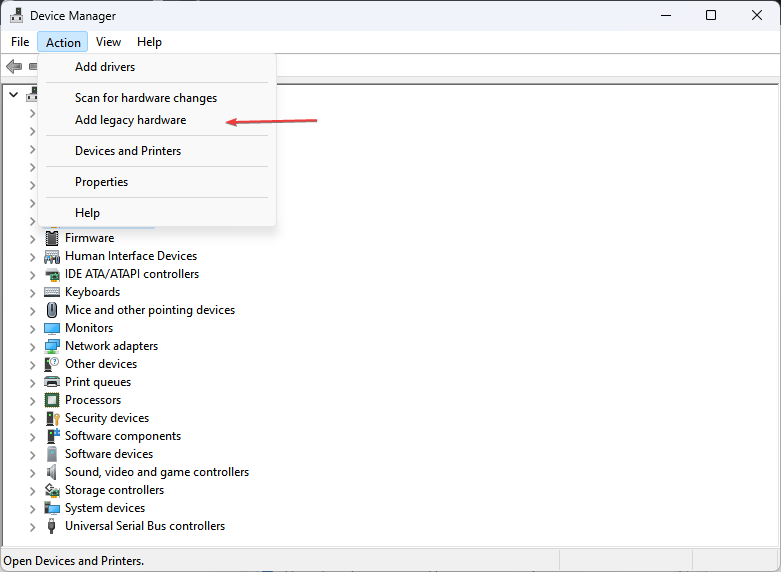
- De plus, sélectionnez Option recommandée, et cliquez Suivant.

- Cliquer sur Prises d'écran et sélectionnez Société intel de la liste du fabricant.
- Sélectionnez le bon Contrôleurs graphiques Intel en fonction de vos graphiques GPU.
- Cliquez sur Suivant et suivez les instructions pour terminer le processus.
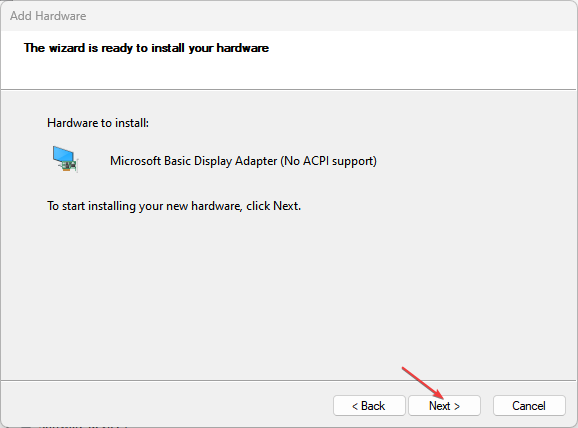
5. Effectuer un démarrage propre
- Presse les fenêtres + R touches pour lancer le Courir fenêtre, type msconfig, et lancez-le.
- Sélectionnez le Prestations de service onglet, cliquez pour Cacher tous les services Microsoft, puis cliquez sur Désactiver tous les et cliquez sur OK.

- Sélectionnez le Commencez onglet et sélectionnez Ouvrir le gestionnaire de tâches.

- Ensuite, localisez les programmes de démarrage, cliquez dessus avec le bouton droit de la souris et sélectionnez Tâche finale.

- Fermez-le et redémarrez votre PC pour effectuer les modifications.
Un démarrage en mode minimal peut aider à résoudre l'erreur de code de sortie 8 aucun pilote n'a été trouvé. En outre, vous pouvez vérifier d'autres façons d'effectuer un démarrage propre sur votre Windows ici.
Si vous avez d'autres moyens de résoudre l'erreur de code de sortie 8 sur votre PC, vous pouvez nous le faire savoir dans les commentaires ci-dessous.
Vous avez toujours des problèmes? Corrigez-les avec cet outil :
SPONSORISÉ
Si les conseils ci-dessus n'ont pas résolu votre problème, votre PC peut rencontrer des problèmes Windows plus profonds. Nous recommandons télécharger cet outil de réparation de PC (évalué Excellent sur TrustPilot.com) pour y répondre facilement. Après l'installation, cliquez simplement sur le Lancer l'analyse bouton puis appuyez sur Tout réparer.


